
başkalarına kendinizi kullanılabilir hale getirmek için takviminizde engellemek istiyorsanız, Google Takvim'de toplantı aralıkları kullanmayı düşünün. Başkalarının sizinle buluşmaya bu süreyi ayırmak için Ardından, randevu sayfasına bir bağlantı paylaşır.
Google Takvim'de Randevu blokları öğretmenler veya inceleme veya değerlendirme mevsiminde çalışma saatleri, denetleyiciler tutun profesörler için ideal ve genellikle başkaları ile buluştuğu başkasının vardır. Kendiniz için toplantı aralıkları kurmak için gereken tek şey bir iş veya okul Google Takvim hesabıdır. Yani, şirket Gmail'i kullanıyorsa Örneğin, size yapılabilecek özelliğini görmelisiniz.
Google Takvim'de bir randevu Blok oluşturma
Aç Google takvimi masaüstü web sitesi ve işaret 'de Google, kullanmak istediğiniz hesabı , Eğer gerekliyse. üstündeki açılır listeden “Gün” veya “Hafta” görünümü birini seçin.
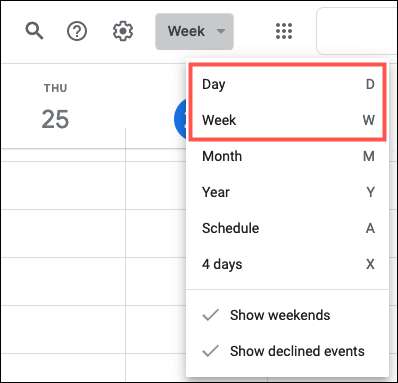
Yeni bir etkinlik oluşturmak ve açılan pencerede “Atama Yuvaları” almaya gibi takviminize tıklayın.
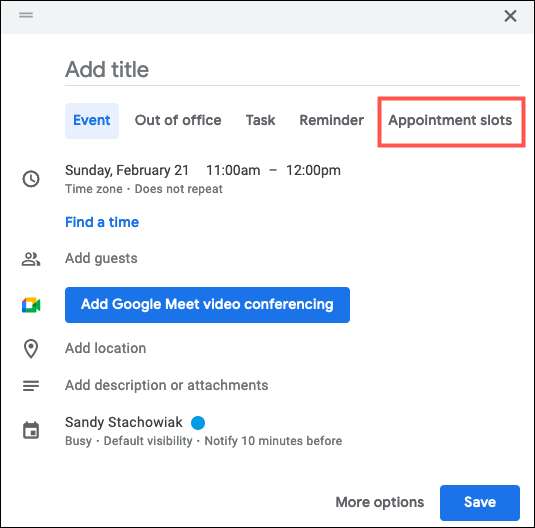
Bir başlık girin ve blok için toplam süreyi seçin. Daha sonra “Tek Slot” veya açılır kutusuna “Süre ile Alanları” arasında seçim yapabilirsiniz. Süre ile Alanları için, yuvaları için süreyi ekleyin. “Kaydet” i tıklayın.
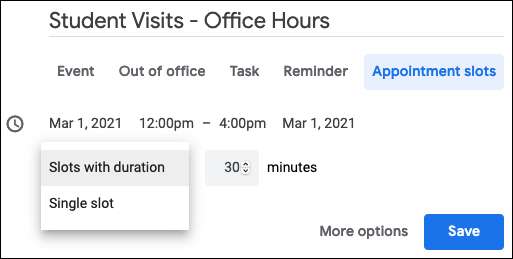
Eğer randevu bloku kaydettikten sonra, sol üst köşesinde bir blok simgeli bir etkinlik olarak takviminizde görürsünüz. Düzenleyebilir bu etkinliği tıklayın silmek veya randevu sayfasına gidin.
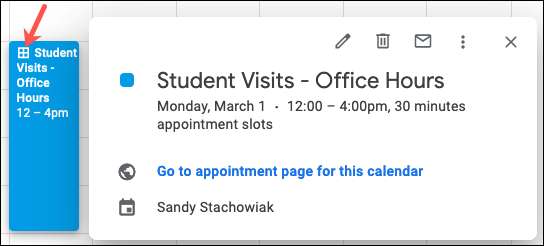
Eğer Randevu sayfası yönlendirilmenizin bağlantı yanınızda onların yuvalarını tersine çevirebilir başkalarıyla paylaşabilir biridir.
Google Takvim'de toplantı aralığı rezerve
Eğer randevu sayfasına bağlantı paylaştığında, diğerleri kendi web tarayıcısının adres çubuğuna URL bırakın. Onlar Ulaşabildiğiniz yuvaları görmek için kendi Google Takvim hesabında oturum edeceğiz.
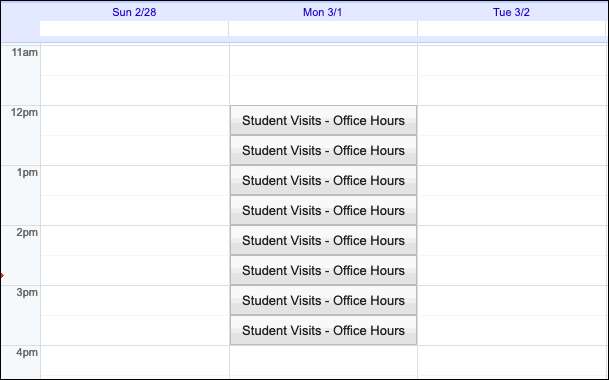
Onlar sadece, isteğe bağlı bir Açıklama ekleyin ve isabet sizinle rezerv istediğiniz yuvayı tıklayabilirsiniz “Kaydet”. Bu kendi Google Takvim etkinlik eklenecek.
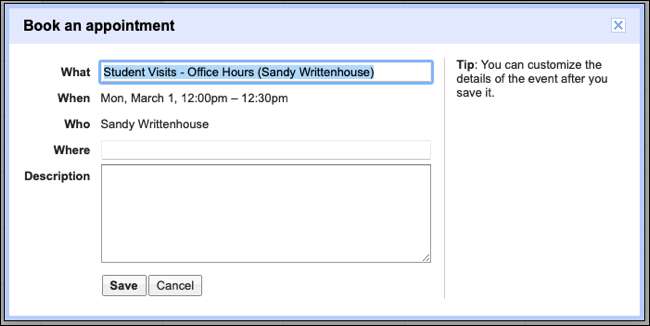
yuvayı rezerve kişinin toplantı için bir dosyayı eklemek isterse, onlar Etkinliğe ekleyin sadece başka bir Google Takvim olaylar gibi, kaydedilmiş sonra.
Google Takvim'de Kişisel Ayrılmış Noktalar görüntüle
toplantı aralığının birisi rezervleri birinden sonra, Google Takvim'de bir etkinlik olarak göreceksiniz. Orijinal randevu bloğu ile yan Bu görüntüler tarafı kurdu.
onlar yuvası kaydedildiğinde kişi dahil herhangi bir bilgi görüntülemek için bu özel etkinliği tıklayın. Ayrıca başka bir Google Takvim olaylar gibi, daha fazla ayrıntı ile düzenleyebilirsiniz.
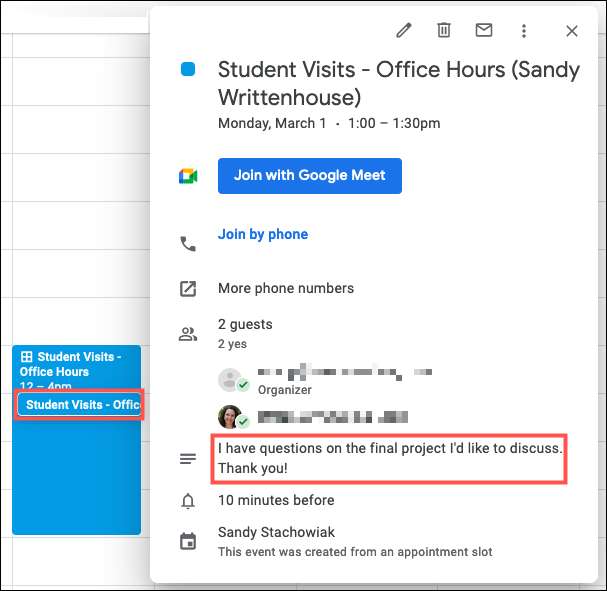
Eğer randevu sayfayı ziyaret ettiğinde, yuvaları diğerlerinin rezerv ve artık ekrana tasarrufu olduğunu. Bu size bloğunda ve hangi zamanlarda için kalan kaç yuvaları görmek için iyi bir yoldur.
Örneğin, 12 akşam saat 30 dakika dilimli bir bloğu kurmak 4 ile akşam Sen 12 akşam saat, Saat 2'de ve 3 akşam saat o yuvalara Aşağıdaki ekran görüntüsünde görebileceğiniz rezerve edilmiş olması.
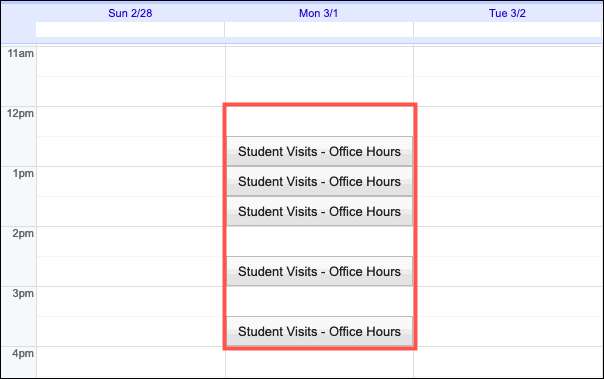
randevu yuvasından birini tutar birileri olayı iptal ederse, o yuva yeniden ve rezerv başka bir kişi için randevu sayfada geri gösterecektir.
Google Takvim'de Kişisel Randevu Blokları Bir Misafir ekle
Eğer bu süreçte yer almaları için randevu blokları misafirler ekleyebilirsiniz. Eğer bir konuk eklediğinizde, o kişi her toplantı aralığının dahil ve ne zaman birisi rezervleri yuvası bir bildirim alır edilir. Yani bu asistan, sekreter veya iş ortağı için uygun olacaktır.
bir konuk eklemek için ayrıntıları sayfasını açmak için Google Takvim'de randevu blokunu çift tıklayın. Sağ tarafta, “Davetli ekle” kutusuna kişilerin adlarını (bunlar Google kişi iseniz) ya da e-posta adresini girin.
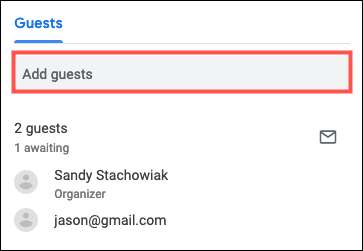
Etkinlik Detayları sayfasının üstündeki "Kaydet" i tıklayın. Konuğunuza davetiye e-posta göndermek isteyip istemediğinizi soracaksınız. Tercihinize göre "Gönder" veya "Gönderme" seçeneğini seçin.
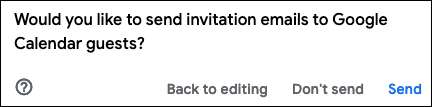
Unutmayın, konuklar randevu bloğunuza dahil etmek istediğiniz kişilerdir. Yuvaları rezerve etmesi gereken insanlar için, Randevu sayfanızı daha önce açıklandığı şekilde ziyaret etmelerini söyleyin.
Google Takvim'teki randevu bloğunu veya yuvasını silin
Randevu blokları ve Google takviminizde standart olaylar gibi herhangi bir ayrılmış yuva ekranı, standart olaylar gibi iptal edebilirsiniz.
Açılır pencereyi görüntülemek için Olay'a tıklayın ve silmek için çöp tenekesi simgesini tıklatın.
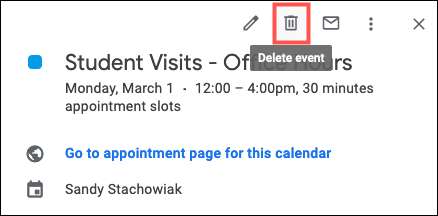
Bireysel ayrılmış bir yuvayı iptal etmek için çöp tenekesini tıklatın, ardından bu kişiye iptal e-postası göndermek istediğinize karar verin.
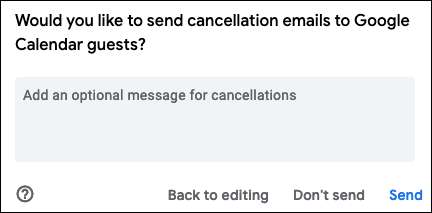
Google takvimindeki randevu blokları ve yuvaları size başkaları için zaman ayırmak için müthiş bir yol sunar. Bireysel olay davetiyeleri, öğrenciler, ekip üyeleri ve personel göndermek yerine, onlar için işe yarayan bir zaman seçebilirler.







